在绘图软件中如果你习惯了使用ps,现在转向了sketch,你会希望Sketch沿用ps中的很多好用的快捷键,比如:Shift +箭头,偏移10个像素,⌘+ T,文本工具,等等。
虽然sketch比较简单,你不需要学习那么多的快捷方式。但是,学习一些常用的有用的快捷方式确实可以提高你的工作效率。比如,知道使用ALT测量物体比使用⌘+ Shift + H切换涂层显示要有用的多。
下面小编把最节省时间的八个快捷方式一一列举出来,供大家学习。
1. 快速重命名图层
选中图层,按下⌘ + R,然后键入图层名称,然后回车保存就OK了。
如果你像我一样,设计的时候,从来不考虑图层名称。而是等到稿子完成的时候,为了让别人能够看懂,才把图层挨个命名成人类可读的名字,那么,使用这个快捷键,你可以在不使用鼠标的情况下,很轻松的快速更改几十个图层的名称。
提示:当前图层重命名后,按TAB键进入下一层(或按Shift + Tab返回上一个图层),然后点击⌘+ R开始重命名。
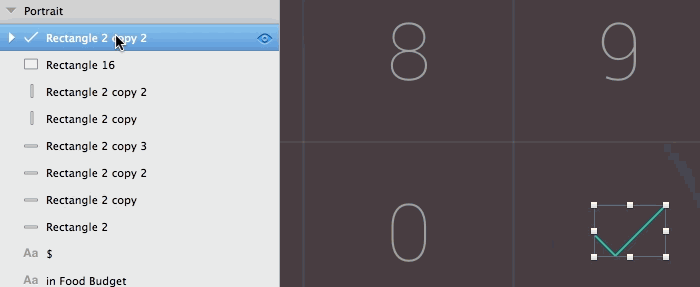
2. 导出所有画板
按下⌘+ Shift + E,然后在工具栏进行选择。
你可以将一个包含多个画板(多个文件),和所有按钮的图层导出。
提示:你可以将画板的名称添加文件夹前缀,如“/home”,这样,你到处的画板,就自动到/home 的目录下面,Sketch会像ps一样,记住你当前的导出选项,这样你下次也可以保持同样的选项,导出整洁有序的画板。
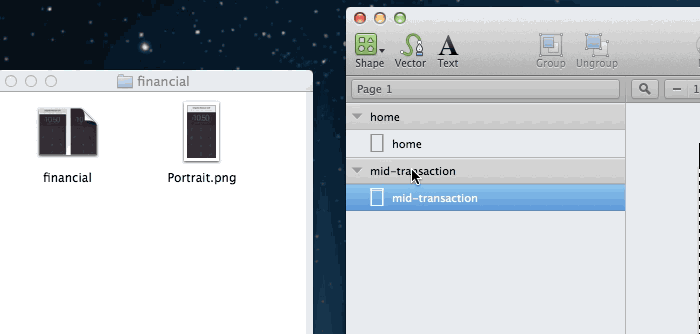
3. 快速测量两个对象之间的距离
选择一个你想要测量的对象。按住⌥,然后移动鼠标到目标对象,搞定。
这个小巧的快捷键可以让你很轻松的测量距离的两个或多个对象之间。不得不强调,这是非常有用的。尤其是当你在切图的时候,非常方便。
提示:选中对象,按住⌥,不移动鼠标,会显示当前对象的相对于整个画布的位置,以及当前对象的宽高等信息。如果只按着⌥不管用,可以试着同时按着⌥⌘
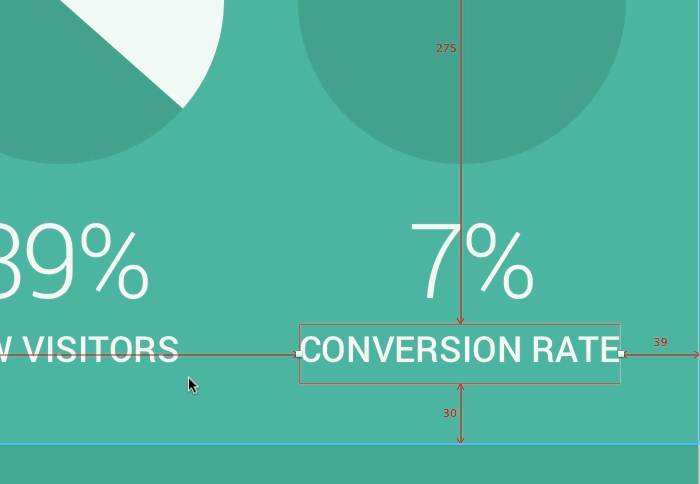
4. 快速复制一个颜色
按Ctrl + C。
当你想从你画布的其他地方复制一个颜色,这是非常快速的。你甚至不需要在侧边栏填值。只要按下Ctrl + C,sketch会放大你选中对象的一部分让你可以很容易地选择一种颜色而不需要你手动放大屏幕。
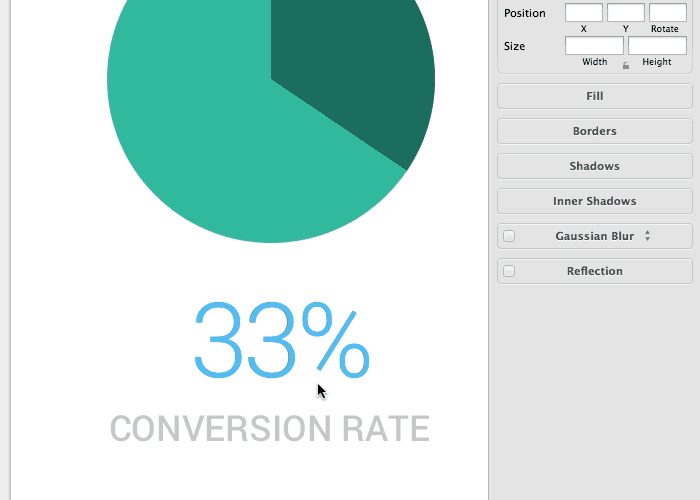
本文地址:http://www.45fan.com/dnjc/10224.html
